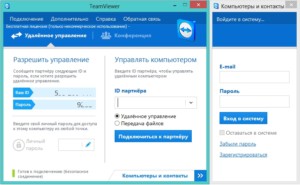Windows 10 Fall Creators Update (версия 1709). Что нового? Как обновиться?
Windows 10 Fall Creators Update (версия 1709). Что нового? Как обновиться?
Компания Microsoft выпустила очередное крупное обновление операционной системы Windows 10. Оно называется Fall Creators Update и значится как версия 1709. С 17 октября обновление начало приходить поэтапно, не все получили возможность установить его в первый день.
Что нового добавили в Windows 10
- Мобильные гаджеты подружили с Windows 10, теперь передавать информацию между устройствами можно проще, только для этого нужно установить на iOS браузер Microsoft Edge, а на Android Edge или лаунчер Microsoft.
- Файлы OneDrive по запросу — эта вновь вернувшаяся функция к нам из Windows 8. Позволяет просматривать файлы в облаке по мере необходимости.
- Microsoft улучшили поддержку стилуса в Windows, плюс улучшено преобразование рукописного текста в печатный.
- Функция My People. Упрощена работа с контактами в приложениях Skype или Outlook, также планируется добавить мессенджеры сторонних разработчиков, вроде Facebook Messenger.
- Улучшенный браузер EDGE, теперь в нем можно производить изменения в PDF файлах, а именно оставлять комментарии.
- В Диспетчере задач наконец-то будет информация о графическом процессоре, по аналогии с процессором, оперативной памяти и диске.
- Новая сенсорная клавиатура.
- Для ввода текста можно будет использовать диктовку.
- Поддержка виртуальной и дополненной реальности прямо в чистой системе, без установки дополнительного ПО.
- Раздел «Фотографии» получил возможность добавлять 3D-эффекты на базе искусственного интеллекта.
- Голосовой помощник Cortana по голосовой команде может перезагружать и выключать компьютер.
- Windows Story Remix — редактор видео, с большим количеством интеллектуальных функций и технологиями машинного обучения.
Как установить обновление
Способов несколько, расскажу о двух самых простых и распространенных.
Способ первый:
- Кликаете Пуск — Параметры (значок шестерни).
- Выбираете «Обновление и безопасность».
- В разделе «Центр обновления Windows» выбираете «Проверить наличие обновлений».
- Если для вас доступна новая версия Windows 10, загрузка и установка начнется автоматически.
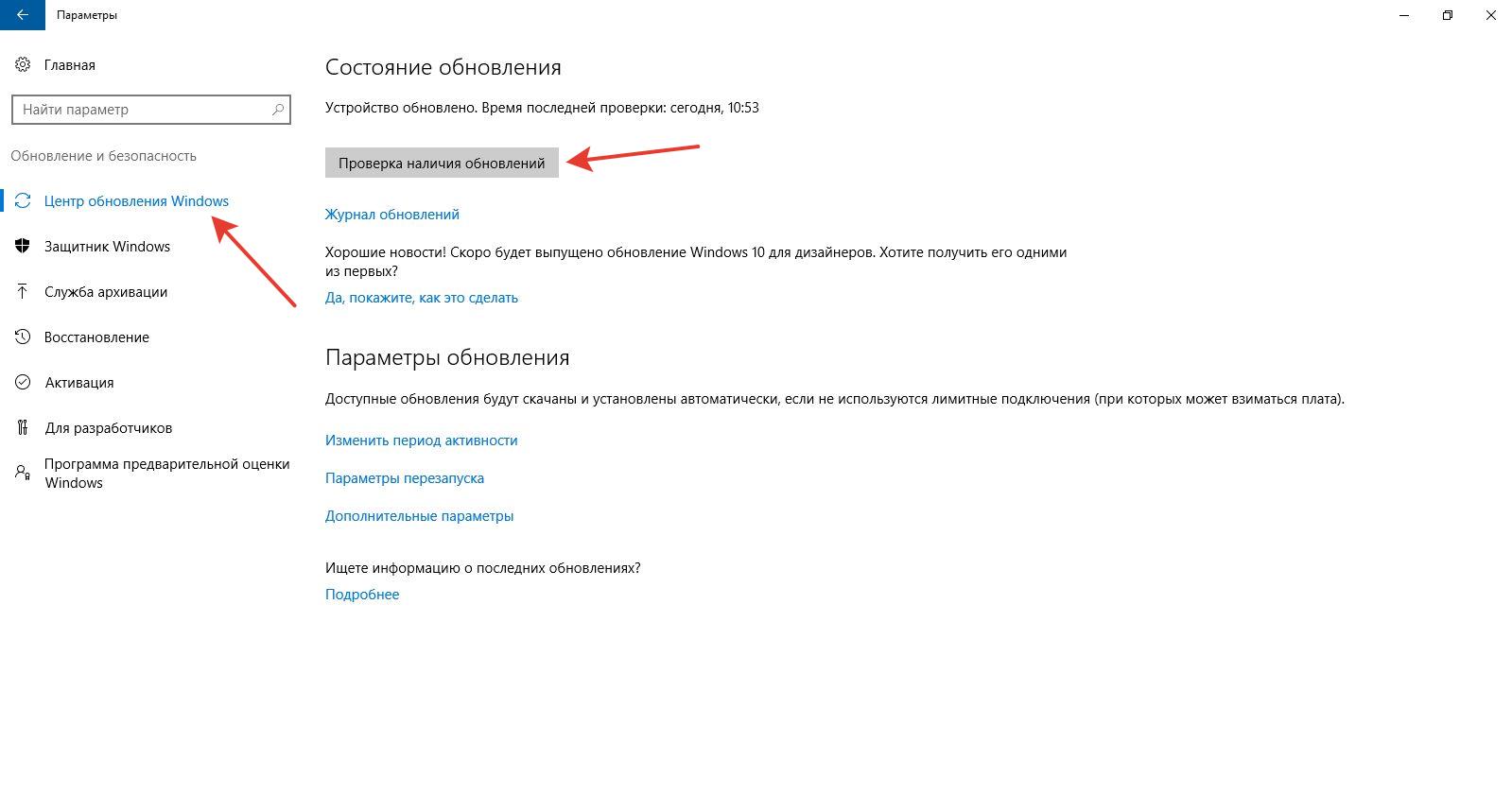
Если первый вариант установки вам не подошел и обновление все еще не доступно, попробуйте данный вариант:
- Нужно скачать, кликнув на кнопку «Обновить сейчас» и установить с официального сайта «Помощник по обновлению до Windows 10».
- Запустить с ярлыка на рабочем столе, если обновление доступно, то об этом вас уведомит приложение.
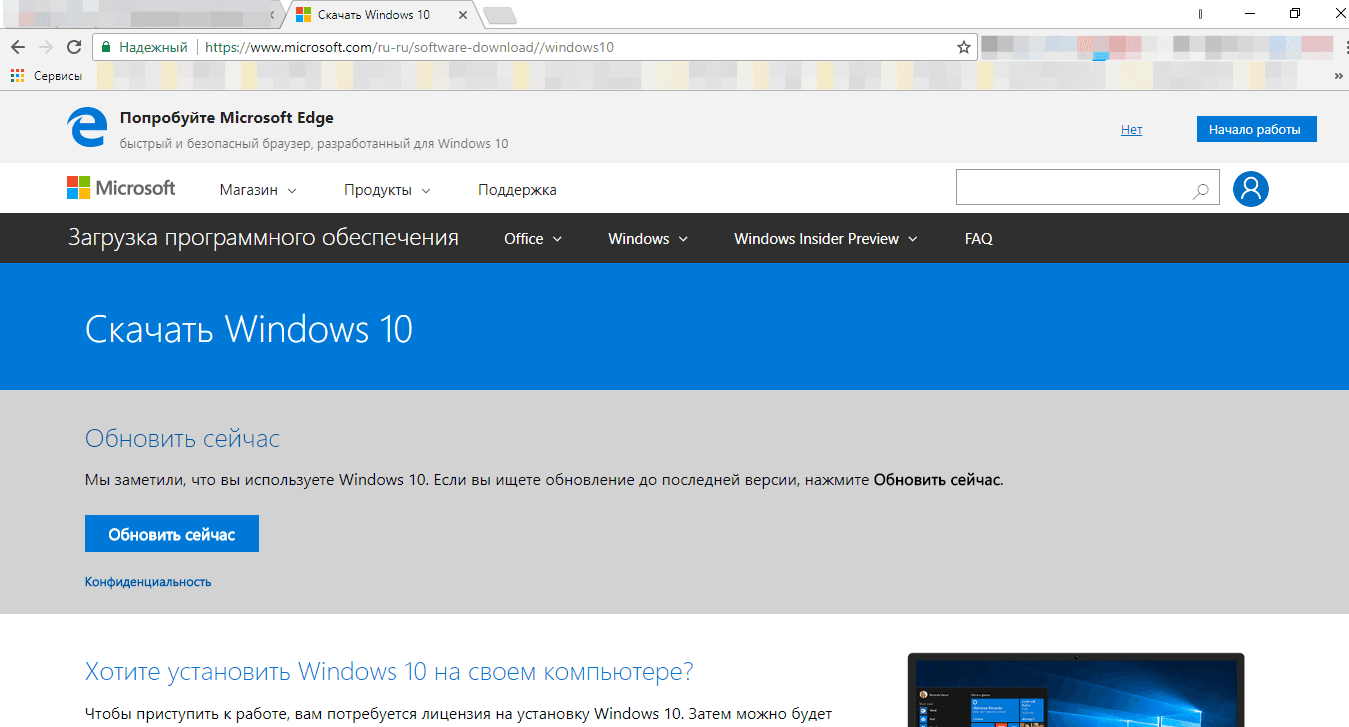
Что в первом, что во втором случае, при установке, просто следуйте подсказкам установщика.
Авторизуясь, вы даете согласие на обработку персональных данных.
Windows 10 Fall Creators Update (версия 1709) Как скачать?
Windows 10 Fall Creators Update стала доступна и в этой инструкции мы покажем вам способы скачать и установку его сейчас. Развитие Windows 10 Fall Creators Update (версия 1709) официально запускается по всей планете 17 октября 2017 г.
Этот большой релиз, по счету уже четвертый, сделанный пользователям, который вводит много новых функций и рассчитано на повышение производительности, сохраняя компьютер более безопасным.
В последней версии вы найдете функции такие, как My People и OneDrive Files On-Demand. Майкрософт также начинает постепенное внедрение в систему Microsoft Fluent Design (Дизайн Система). Защита Windows Security Center вводит передовую многофункциональную защиту данных с настройками Кортана (Cortana). Получит несколько улучшений и браузер Microsoft Edge.
Как и предшествующие версии Microsoft планируется обновлять версию 1709 постепенно. Обновление не будет поступать на каждом устройстве сразу. Как правило, требуется несколько дней или даже месяцев, прежде, чем устройства получат новое обновление автоматически. Однако, если вы не хотите ждать, есть несколько способов обновиться уже сейчас.
Три различных методов, чтобы скачать и обновить Windows 10 Fall Creators Update на вашем ПК, ноутбуке или планшете.
Скачать Windows 10 Fall Creators Update через Центр обновления
Первый способ получить Windows 10 Fall Creators Update, если вы получили уведомление о том, что обновление готово для вашего устройства. Вы можете принудительно установить используя Windows Update. Открываем Центр обновления Windows чтобы установить версию 1709 и выполняем следующие действия:
- Открыть настройки (Параметры).
- Нажмите на Обновление и безопасность.
- Нажмите кнопку Проверить обновления.
Ваше оборудование совместимо, обновление доступно, вы должны запустить загрузку. Как подготовка к установке достигнет 100%, нажмите кнопку Restart Now (Перезагрузка).
После таких действий начнется установка, как обычное регулярное обновление, правда займет немного времени чуть больше, чем обычно. В предыдущей Windows 10 введена единая платформа обновления Unified Update Platform (UUP), механизм, который делает установку быстрее, чем раньше.
Помощник по обновлению до Windows 10 (Assistant Update)
Второй способ обновления до версии Windows 10 (1709), если по каким-либо причинам не пришло оповещение от Microsoft, воспользуйтесь ассистентом “Windows 10 Assistant Update”, сделав простые действия:
- Загрузите помощник с веб-сайта поддержки Майкрософт
- “Обновить сейчас”, чтобы загрузить файл ассистента
- Дважды щелкните Windows10Upgrade.exe, чтобы сделать запуск инструмента.
- Жмите “Обновить сейчас”.
- Чтобы начать обновление нажимаем Next (Далее).
- Перезапустить сейчас, чтобы установка началась.

После того, как начинается процесс установки Windows 10 версия 1709, следуйте инструкциям на экране. Как правило, с помощью Update Assistant установка занимает менее 30 минут, но это будет зависеть от аппаратного обеспечения и интернет-скорости.
Скачать Windows 10 Fall Creators Update с программой MediaCreationTool
Microsoft также предлагает инструмент Медиа Creation. С ним возможно выполнить обновление сохраняя пользовательские данные, или сделать чистую инсталляцию Windows 10 (1709) вручную. Используйте следующие шаги для загрузки Windows 10 Fall Creators Update:
- Скачать Медиа Creation Tool с веб-сайта поддержки Microsoft нажав кнопку загрузки.
- Дважды щелкните MediaCreationTool.exe файл, чтобы начать процесс.
- Нажмите Принять, чтобы согласиться с условиями.
- Выберите Upgrade (Обновление) обновить этот компьютер.
- Нажмите Далее.
- Нажмите Установить, чтобы начать.


Если вдруг обновится не удалось с программой Медиа Creation, помните, что с помощью этого инструмента можно создать установочный носитель, с которым сможете установить Windows 10 с нуля.
В завершении
Майкрософт всегда рекомендует устанавливать новейшие релизы Windows 10, с обновлениями появляются преимущества и возможности. Не всегда только что обновленная Windows 10, полностью совместима с вашим оборудованием, поэтому Microsoft выпускает новые обновления постепенно. Кроме того, в первые дни выхода релиза, могут просто не знать о проблемах и могут вызвать проблемы на вашем устройстве.
Хотя все поддерживаемые методы обновления были разработаны для защиты ваших данных и сохранить ваши настройки и приложение, рекомендуется создать полную резервную копию вашего устройства перед установкой, в случае, если дело идет не так, и вам нужно откатить.
Как получить обновление Windows 10 Fall Creators Update
Сегодня Microsoft выпустили очередное крупное обновление Windows 10 Fall Creators Update. Заметных нововведений в нем немного, например, только часть встроенных приложений оформлены в стиле Fluent Design. Но, если вам уже сейчас хочется получить это обновление, то есть несколько вариантов для этого.

Четыре способа получить Windows 10 Fall Creators Update
Первый способ — Обновление Windows 10
Самое простое — дождаться, когда Windows 10 Fall Creators Update придёт по стандартному пути. Чтобы проверить откройте «Параметры» («Win+I» или «Пуск» — «Параметры»), перейдите в раздел «Обновление и безопасность», откройте «Центр обновления» и нажмите на кнопку «Проверка наличия обновлений». Если Windows 10 Fall Creators Update уже пришло, то система скачает и установит его. В процессе компьютер несколько раз перезагрузится. Microsoft использует для распространения обновлений новую систему Unified Update Platform, благодаря которой размер установочных файлов уменьшен приблизительно на 35%.
Второй способ — «Помощник по обновлению до Windows 10»
Перейдите на страницу «Загрузка программного обеспечения Microsoft», нажмите «Обновить сейчас» и скачайте помощник по обновлению до Windows 10. Запустите его и нажмите на кнопку «Обновить сейчас». Утилита проверит совместимость вашего компьютера с обновлением и, если всё в порядке, апдейт скачается и будет установлен.
Третий способ — MediaCreationTool
С той же страницы скачайте MediaCreationTool, запустите, затем примите лицензионное соглашение и выберите опцию «Обновить этот компьютер сейчас». Укажите, чтобы ваши персональные файлы и приложения были сохранены, и следуйте дальнейшим инструкциям. Вы также можете выбрать установку апдейта без сохранения файлов и приложений, чтобы сделать чистую установку.
Четвертый способ — Windows Insider
Вступите в программу Windows Insider, затем откройте «Параметры», перейдите в раздел «Обновление и безопасность», далее в «Программа предварительной оценки Windows» и нажмите кнопку «Начать». После этого вам будет предложена новейшая тестовая сборка Windows 10, которая в данный момент является релизной и распространяется как Fall Creators Update. В дальнейшем вы можете выйти и этой программы Windows Insider и перестанете получать тестовые сборки.
Как установить обновление Windows 10 Fall Creators Update прямо сейчас
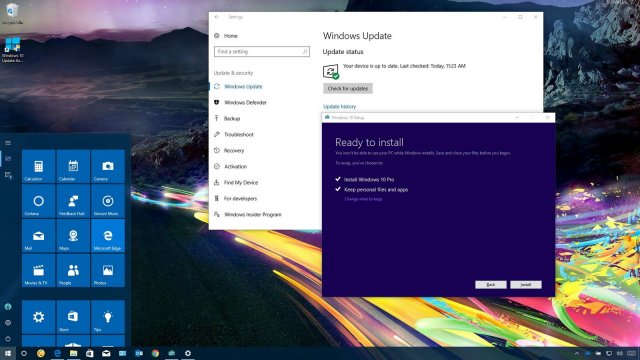
17 октября компания Microsoft начинает распространять на устройствах под управлением операционной системы Windows 10 версию 1709, которая также известна под названием Fall Creators Update. Это четвёртое крупное обновление Windows 10 и продолжение выпущенной весной версии Creators Update. Здесь содержатся новые функциональные возможности и ряд изменений для повышения продуктивности работы и безопасности устройств.
В новой версии появится хаб «Люди» и файлы OneDrive по запросу, постепенно внедряется интерфейс Fluent Design. Центр безопасности защитника Windows содержит новую функцию защиты данных, приложение «Параметры» получило множество новых настроек, в том числе для голосового ассистента Cortana. Не был забыт браузер Edge и многие другие аспекты системы.
Как и предыдущие обновления, 1709 будет распространяться поэтапно. Это означает, что в первый день его увидят небольшое число пользователей. На полное распространение уйдут месяцы, поэтому есть вероятность, что в центре обновления вы увидите эту версию ближе к новому году. Для тех, кто не хочет ждать, есть несколько способов установить обновление самостоятельно.
В этом руководстве мы опишем четыре метода сделать это на компьютерах, ноутбуках и планшетах: через центр обновления Windows, при помощи update Assistant, Media Creation Tool и программы тестирования Windows Insider.
Установка через центр обновления Windows
Самый простой способ установки заключается в том, чтобы подождать, когда появится уведомление от центра обновления Windows. Можно и не ждать: когда обновление начинает распространяться, можно установить его через центр обновления принудительно.
- 1. Откройте приложение «Параметры».
- 2. Откройте раздел «Обновление и безопасность».
- 3. Нажмите на кнопку «Проверка наличия обновлений».

Когда вы выполнили эти пункты, обновление начнёт устанавливаться на устройство, но на это уйдёт чуть больше времени. Если появится окно, выберите настройки конфиденциальности и продолжите установку.
Также следует помнить, что в прошлой версии Windows 10 представила механизм под названием «Унифицированная платформа обновлений». Благодаря ему размер обновлений стал на 35% меньше и установка происходит быстрее.
Обновление при помощи Update Assistant
Компьютер может быть совместим с последней версией Windows 10, но по различным причинам оно не появляется в центре обновлений. В этом случае можно использовать инструмент под названием Windows 10 Update Assistant.
Если вы хотите установить обновление сразу после его появления или через несколько недель оно так и не появилось в центре обновления, выполните следующие шаги:
- 1. Скачайте Update Assistant с сайта Microsoft.
- 2. Двойным нажатием запустите файл Windows10Upgrade.exe.
- 3. Нажмите на кнопку «Обновить сейчас».
- 4. Если устройство совместимое, нажмите на кнопку «Далее».
- 5. Нажмите на кнопку «Перезагрузить сейчас» для начала установки.
После установки будут сохранены настройки, приложения и пользовательские файлы. Когда установка завершена, следуйте указаниям на экране для завершения настройки.
Обычно это процесс занимает менее 30 минут, хотя всё зависит от скорости доступа в интернет и аппаратных характеристик устройства.
Установка при помощи Media Creation Tool
Microsoft предлагает инструмент под названием Media Creation Tool. Он позволяет произвести обновление или чистую установку версии Windows 10 1709. Иногда приходится ждать, прежде чем обновление становится доступным в этом инструменте.
Когда это происходит, для установки нужно выполнить следующие шаги:
- 1. Скачайте Media Creation Tool с сайта Microsoft.
- 2. Двойным нажатием запустите файл MediaCreationTool.exe.
- 3. Примите условия пользовательского соглашения.
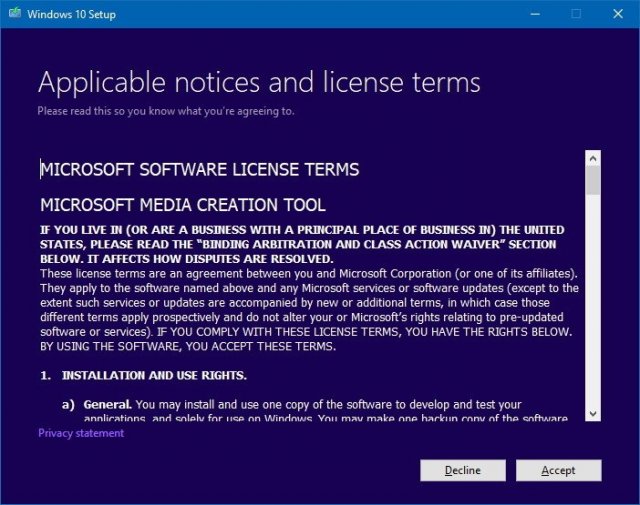
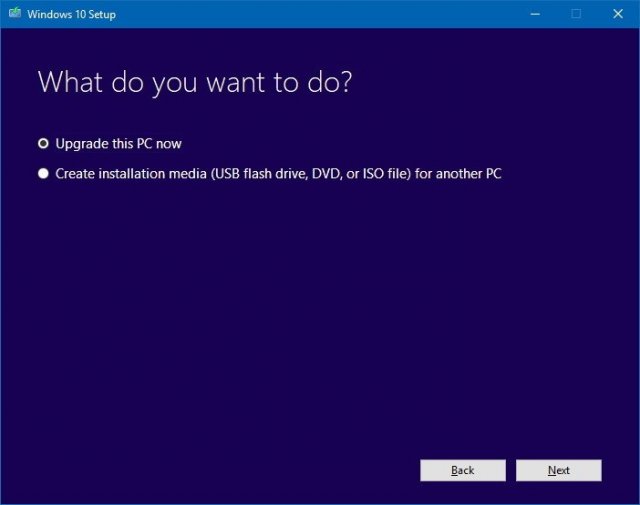
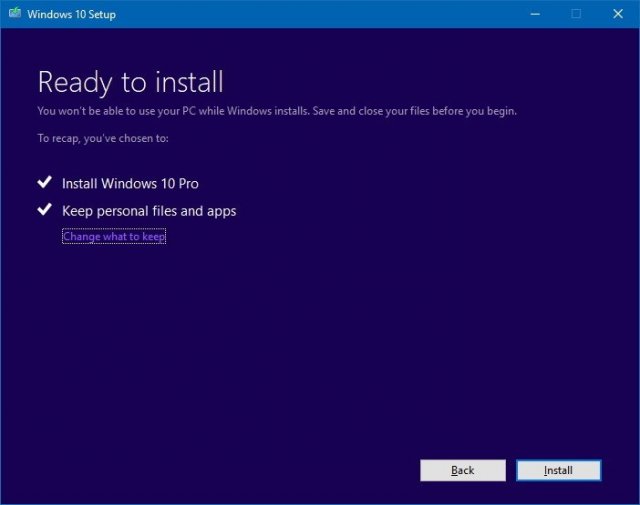
После выполнения этих шагов процесс установки обновления будет завершён с сохранением файлов, настроек и приложений.
Если в ходе обновлений возникли проблемы, Media Creation Tool также можно использовать для создания загрузочного носителя, чтобы с него выполнить чистую установку или обновление Windows 10.
Как обновиться до Fall Creators Update при помощи программы Windows Insider
Желающие установить обновление раньше всех остальных могут присоединиться к программе тестирования Windows Insider. Эта программа призвана дать разработчикам приложений и энтузиастам ранний доступ к будущим функциональным возможностям Windows 10. Также с её помощью можно раньше других установить финальную версию обновления.
Программа тестирования содержит три разных канала обновления: «Ранний доступ», «Поздний доступ» и Release Preview. Первые два предлагают недавно созданные сборки, по этой причине в них могут быть ошибки.
Рекомендуется выбрать вариант Release Preview, который даст возможность получить обновление за несколько дней до того, как оно будет распространяться среди остальных пользователей. Если затем вы захотите покинуть программу тестирования, переустанавливать операционную систему не придётся.
Канал Release Preview создан для раннего доступа к качественным обновлениям, драйверам устройств и обновлениям приложений магазина Microsoft Store.
Вот как стать участником программы тестирования:
- 1. Откройте приложение «Параметры».
- 2. Откройте раздел «Обновление и безопасность».
- 3. Перейдите на вкладку «Программа предварительной оценки Windows».
- 4. Нажмите на кнопку «Начать».
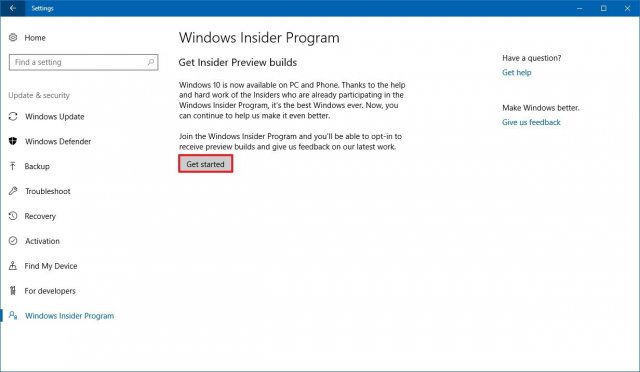
5. Нажмите на кнопку «Выбрать учётную запись».
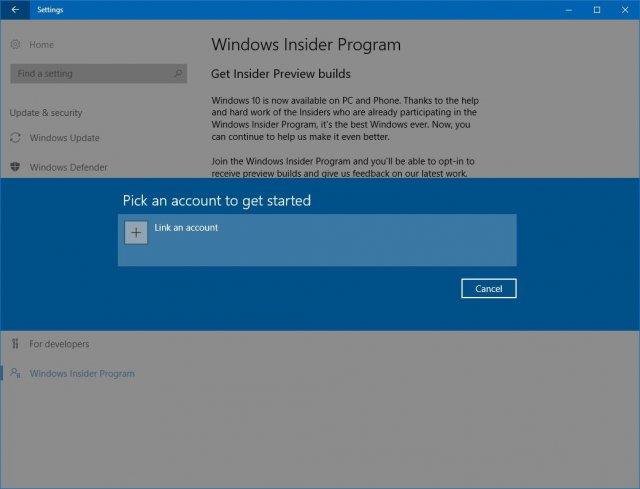
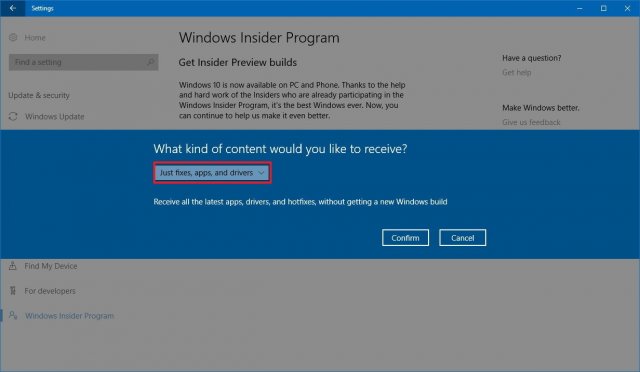
8. Нажмите «Подтвердить».
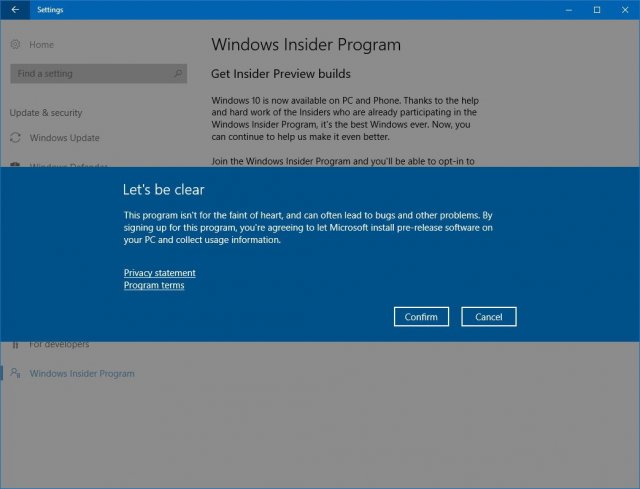
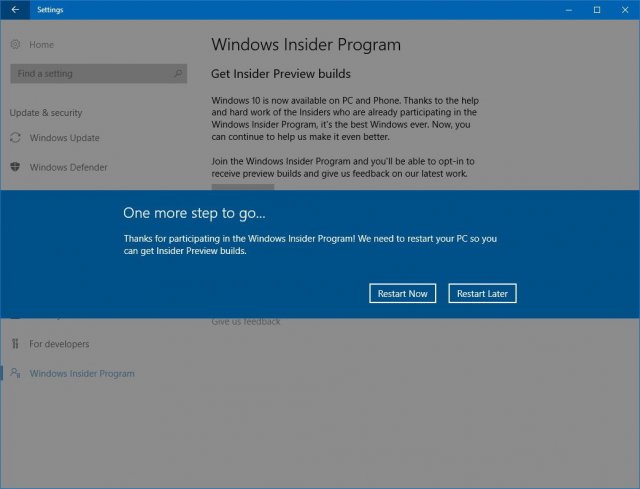
Когда эти шаги выполнены, вы сможете использовать центр обновления Windows для принудительного скачивания Fall Creators Update.
Выход из программы Windows Insider
- 1. Откройте приложение «Параметры».
- 2. Откройте раздел «Обновление и безопасность».
- 3. Перейдите на вкладку «Программа предварительной оценки Windows».
- 4. Нажмите на кнопку «Прекратить получение сборок Insider Preview».
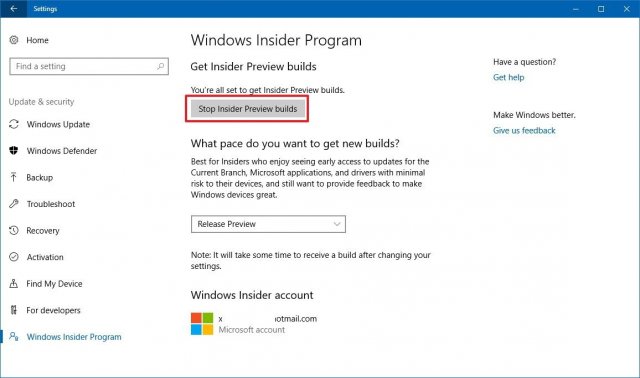

После перезагрузки компьютера вы продолжите использовать последнюю версию Windows 10.
Заключение
Хотя всегда рекомендуется устанавливать последнюю версию Windows 10, чтобы иметь доступ к новым функциональным возможностям и улучшениям безопасности, лучше подождать, пока будет выполнена автоматически установка через центр обновления Windows. Причина в том, что новые версии могут быть совместимы не со всеми устройствами, поэтому распространение ведётся постепенно. В первые дни в системе могут быть найдены баги, которые способны привести к появлению проблем в работе компьютера.
Перед использованием любого метода обновления рекомендуется выполнить резервное копирование нужных вам данных. Также можно создать полную копию системы, чтобы в случае проблем вернуться на предыдущую версию.
Обзор 14 основных изменений в Windows 10 Fall Creators Update (версия 1709)
На вашем компьютере установлена Windows 10? Тогда вы должны быть в курсе, что каждые полгода или около того эта операционная система получает новое обновление функций. Следующим таковым будет Fall Creators Update (версия 1709), которое официально выйдет 17 октября 2017 года, то есть уже завтра.
Что такое Windows 10 Fall Creators Update?
В апреле 2017-го Microsoft выпустила обновление Windows 10 Creators Update, ставшее третьим по счету крупным обновлением операционной системы. Однако Microsoft не смогла закончить все запланированные для Creators Update функции. Fall Creators Update (или Осеннее обновление Creators) – это завершение работы, которая была начата с обновлением Creators Update. Официальная дата выхода Fall Creators Update – 17 октября 2017 г. Обновление содержит множество изменений, а ниже перечислены самые главные, которые, возможно помогут вам определиться с тем, стоит ли его устанавливать.
1. Общаться с другими стало проще
Обновление добавляет новую и интересную функцию, которую Microsoft называет «Люди». Это интерфейс, который избавляет от необходимости запускать соответствующее приложение для доступа к самым частым контактам. Благодаря панели «Люди» начать диалог или отправить файл через Skype, Почту Outlook или другое совместимое приложение можно прямо с панели задач. Все, что требуется – это несколько кликов мышью.

2. Файлы по требованию возвращены в OneDrive
«Файлы по требованию» (Files On-Demand) – не является совершенно новой функций. Она появилась в Windows 8.1 (под названием Placeholders), но по каким-то причинам не вошла в состав новой операционной системы. Теперь, спустя более чем два года после выхода оригинальной версии Windows 10, эта очень востребованная возможность становится частью «Десятки».

Благодаря Files On-Demand Windows 10 может отображать в проводнике все файлы, которые пользователь хранит в своем облачном хранилище OneDrive, включая те, которые небыли синхронизированы с локальным компьютером и сохранены только в облаке. Функция очень необходимая и будет встречена ликованием пользователей, которые хранят в OneDrive большие объемы данных, но при этом не обладают вместительными накопителями для синхронизации всего.
3. Новый способ изменения размера меню «Пуск»
Если в предыдущих версиях операционной системы размер меню «Пуск» можно изменить только по горизонтали и по вертикали, то в новой версии изменить размер меню и по диагонали, что является более быстрым способом сделать его шире и выше или наоборот.

4. В диспетчере задач появилась информация об использовании ресурсов видеокарты
Благодаря новому обновлению операционная система приобрела ценный инструмент под названием «Графический процессор», который показывает показатели производительности графической карты компьютера в окне диспетчера задач. Геймеры и видеоредакторы будут в восторге от этой возможности.

5. Защита папок от вирусов-вымогателей
Штатный антивирус «Защитник Windows» получил функцию безопасности под названием «Контролируемый доступ к папкам». Его задачей является защита папок от любого несанкционированного доступа или изменений со стороны программ или приложений. Это гарантирует, что никакая вредоносная программа, к примеру, не сможет зашифровать важные файлы, хранящиеся в таких папках как «Документы» или «Изображения». Кроме папок, которые защищены по умолчанию, функция позволяет включить в список защищенных папок любые другие папки.

6. Новый центр уведомлений
Дизайнеры Microsoft освежили внешний вид центра уведомлений новым дизайном в стиле Fluent Design, и теперь он выглядит гораздо лучше, чем раньше. Более того, была улучшена организация уведомлений и способ отображения информации. Нам нравится новая версия, и мы думаем, что вам она тоже понравится.

7. Управление пропускной способностью при загрузке и отправке системных обновлений
В приложении «Параметры» появилась новая функция позволяющая задать конкретный предел (в процентах) пропускной способности, которая может использоваться устройством для получения и отправки обновлений операционной системы на другие компьютеры, а также ежемесячный лимит передачи данных на другие ПК в интернете. Кроме того, теперь в параметрах оптимизации доставки есть монитор активности, отображающий подробные сведения об объеме полученных и переданных обновлений, а также среднюю скорость загрузки данных.

8. Полноэкранный режим в Microsoft Edge
Это странно, мы знаем, но до сих пор в Microsoft Edge не было (официального) полноэкранного режима. В Fall Creators Update браузер можно переключить в режим работы во весь экран, как и в любом другом браузере: при помощи соответствующей кнопки в главном меню или нажатием клавиши F11 на клавиатуре.

9. Обмениваться файлами можно напрямую из контекстного меню проводника
Это даже проще, чем кажется: выделяем один или несколько файлов, затем открываем контекстное меню и выбираем параметр совместного доступа из контекстного меню, чтобы отправить эти элементы своим контактам, используя приложения, такие как Почта, Skype, Dropbox, Box, OneDrive и др.

10. Подключение устройства на Android или iPhone к ПК
Связав мобильное устройство с компьютером, вы сможете беспрепятственно перенести работу с одного устройства на другое. К примеру, просматривая сайт на своем смартфоне, вы можете сесть за свой ПК с Windows 10 и продолжить смотреть этот сайт с того же самого места, используя Microsoft Edge. Тот же процесс применим к чтению и написанию электронных сообщений и другим приложениям, которые были разработаны Microsoft. Единственное условие – вы должны использовать приложения Microsoft на Android или iPhone.

11. Контроль памяти стал мощнее
«Контроль памяти» – функция, которая может самостоятельно позаботиться об удалении определенного рода файлов, когда на диске заканчивается свободное место. К таковым относятся временные файлы, а также файлы, которые были перемещены в корзину более 30 дней назад, а в Windows 10 Fall Creators Update к ним были добавлены файлы в папке «Загрузки», которые не изменялись на протяжении 30 дней. Дополнительно этот инструмент позволяет удалить предыдущие версии Windows.

12. Завершение работы, перезагрузка или блокировка ПК голосом
В тех странах, где работает виртуальная помощница Microsoft (Россия к их числу не относится) пользователям больше не нужно вставать с кровати, чтобы выключить, заблокировать или перезагрузить компьютер после просмотра последнего эпизода любимого сериала: теперь это может сделать Cortana. Достаточно сказать «Hey Cortana, shut down my PC», «Hey Cortana, lock my PC», «Hey Cortana, sign me out» или «Hey Cortana, restart my PC» (в зависимости от того, что вам нужно) и голосовая помощница мгновенно сделает то, о чем ее попросили.

13. В приложении «Параметры» появились настройки удаленного рабочего стола
Если раньше настроить параметры удаленного рабочего стола можно было только из старой панели управления, то теперь большинство из этих параметров конфигурации можно найти и в современном приложении «Параметры».

14. Простая проверка подключения к службам Xbox Live
Обновление Fall Creators Update улучшает новый инструмент, созданный специально для любителей компьютерных игр. В частности, в нем появился новый раздел «Сеть Xbox», в котором приводится информация о латентности, потере пакетов и корректности настроек домашней сети для онлайн-игры через службы Xbox Live. Новшество призвано помочь выявить и решить проблемы, препятствующие использованию голосового чата и нормальной игре в многопользовательские игры с другими пользователями Xbox Live.

Прочие изменения в Windows 10 Fall Creators Update
- Панель с информацией о заряде батареи, которая открывается нажатием на значок аккумулятора на панели задач, теперь содержит ползунок, который можно использовать для переключения между доступными режимами питания.
- Новая функция TruePlay, которая призвана предотвратить обман в многопользовательских играх.
- Пользователи смартфонов с Android могут получать на ПК уведомления о пропущенных вызовах (на мобильном устройстве должно быть установлено приложение Cortana).
Этот список можно было бы продолжить, но мы решили ограничиться только самыми основными изменениями. На самом же деле изменений гораздо больше.
Обновление Windows 10 до версии 1709
В 2018 году пользователям операционной системы Windows 10 доступно обновление до версии 1709 (Fall Creators Update, сборка 16299). Данная версия содержит новые функции, а также предусматривает некоторые исправления предыдущего обновления Creators Update.
Ниже предоставляется инструкция, которая подскажет, как обновить Windows 10 до версии 1709 несколькими способами. Если же в настоящее время у вас у вас нет желания обновлять операционную систему, все автоматические обновления можно просто отключить.
Установка версии 1709 через ЦО Windows 10
Наиболее простой способ установки новой версии — просто подождать, пока оно автоматически установится с помощью Центра обновления Windows 10. У каждого пользователя этот процесс происходит в разное время. Можно ждать от нескольких дней до нескольких месяцев, но в любом случае Microsoft предупредит об установке обновления, позволив вам спланировать точное время начала процедуры.
Если вы хотите побыстрее обновить Windows 10 до версии 1709, включите Центр обновления. Зайдите в дополнительные параметры обновления (Параметры → Обновление и безопасность → Центр обновления Windows → Дополнительные параметры) и в категории «Выберите, когда устанавливать обновления» выберите пункт «Current branch». Настраивать откладывание установки обновлений не стоит.
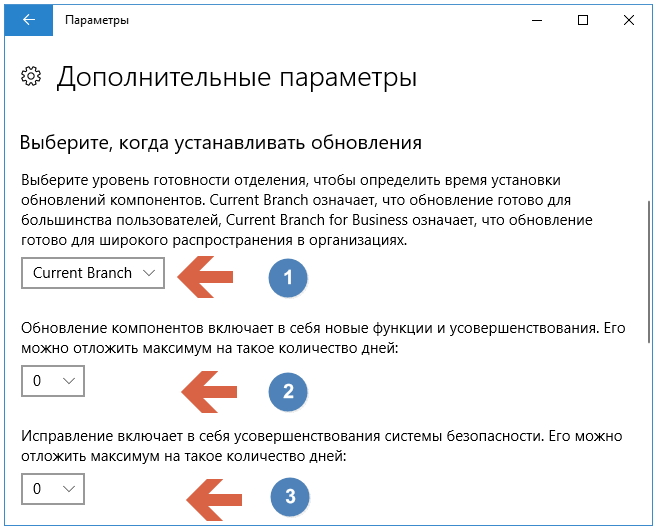
Помощник по обновлению Windows
Также можно принудительно установить Windows 10 Fall Creators Update, прибегнув к помощнику по обновлению. Переходим на официальный сайт Microsoft по ссылке https://www.microsoft.com/ru-ru/software-download/windows10/ и нажимаем кнопку «Обновить сейчас».
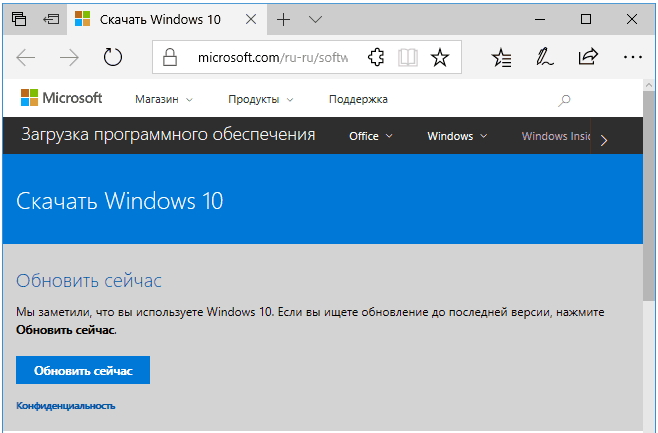
Что будет происходить при обновлении Windows 10 до версии 1709
- Утилитой будет осуществлена проверка наличия обновлений, вам будет сообщено о том, что доступна версия 16299. Просто кликните по кнопке «Обновить сейчас»;
- Будет осуществлена проверка совместимости системы, после чего начнется загрузка обновления;
- Вам будет предложено перезагрузить компьютер или ноутбук для окончания установки обновления, но если вы не желаете осуществлять перезагрузку сразу же, её можно выполнить и позже;
- После завершения процесса обновления на вашем устройстве установится операционная система Windows 10 1709 Fall Creators Update;
- Будет инициировано создание папки Windows.old, в которой будут содержаться все файлы предыдущей версии оси, это делается для того, чтобы вы могли откатить систему.
Кроме «Помощника по обновлению» можно применить утилиту Media Creation Tool, которая установить Windows 10 Fall Creators Update на компьютер. Данная утилита доступна на официальном сайте Microsoft на той же самой странице https://www.microsoft.com/ru-ru/software-download/windows10/. Вам достаточно кликнуть по кнопке «Скачать средство сейчас» и после запуска выбрать пункт «Обновить этот компьютер сейчас».
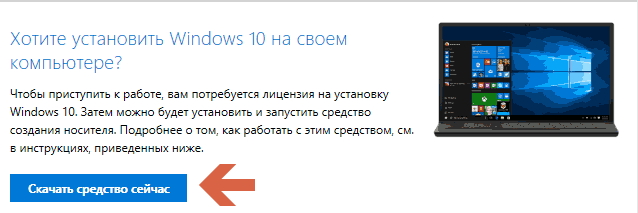
Чистая установка версии 1709 на компьютер с Windows 10
Опытные пользователи предпочтут установить сборку 16299 Windows 10 на компьютер с диска или с помощью флешки. Для этого рекомендуем вам создать установочный накопитель в Media Creation Tool (кнопка «скачать средство сейчас» на странице https://www.microsoft.com/ru-ru/software-download/windows10/), либо же скачать ISO файл с помощью этой утилиты, а потом создать загрузочную флешку. На YouTube видео от remontka показано, как скачать Windows 10 ISO с официального сайта Microsoft: